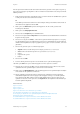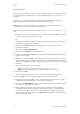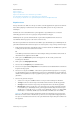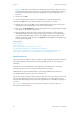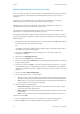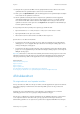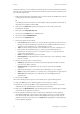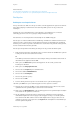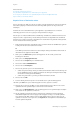Operation Manual
Kopiëren WorkCentre
®
5945/5955
Handleiding voor de gebruiker 93
Opmerking: KKE staat voor Korte Kant Eerst (waarbij de korte kant van het papier als eerste in het
apparaat wordt ingevoerd). LKE staat voor Lange Kant Eerst (waarbij het papier zodanig wordt
neergelegd dat de lange kant van het apparaat als eerste in het apparaat wordt ingevoerd).
1. Plaats uw documenten met de beeldzijde omhoog in de invoerlade van de AOD. Pas de geleider
zodanig aan dat deze de documenten net raakt.
Of
Til de AOD op. Plaats het document met de beeldzijde omlaag in de linkerbovenhoek aan de
achterkant van de glasplaat. Sluit de AOD.
2. Druk op de toets Alle wissen op het bedieningspaneel om alle eerder geselecteerde
instellingen te annuleren.
3. Druk op de toets Startpagina Functies.
4. Selecteer de toets Kopiëren op het aanraakscherm.
5. Selecteer zo nodig het tabblad Kopiëren. Dit is meestal het actieve tabblad wanneer de functie
Kopiëren wordt geopend.
6. Selecteer zo nodig de toets Meer... onder aan het gedeelte Aflevering kopieën voor toegang
tot alle afwerkingsopties. Het aantal weergegeven opties is afhankelijk van de geïnstalleerde
afwerkeenheid en pakketten (er zijn mogelijk niet genoeg opties om een toets Meer... te hoeven
gebruiken).
7. Selecteer de gewenste optie voor Sets/stapels.
• Sets: hiermee worden de kopieën in sets gesorteerd: 1,2,3 1,2,3 1,2,3.
• Stapels: hiermee worden de kopieën in stapels gesorteerd: 1,1,1 2,2,2 3,3,3.
8. Selecteer de toets OK.
9. Selecteer de gewenste optie voor Perforeren/geniet.
• Alleen perforeren: selecteer deze optie om uw sets of stapels aan de linkerrand te
perforeren.
• 1 nietje: selecteer deze optie om uw sets te perforeren en één nietje toe te voegen.
Selecteer de locatie voor het nietje.
• 2 nietjes: selecteer deze optie om uw sets of stapels te perforeren en twee nietjes toe te
voegen. Selecteer de rand voor de nietjes.
10. Selecteer de toets OK.
11. Voer het aantal gewenste kopieën in via de aantaltoetsen op het bedieningspaneel.
12. Druk op de Start-toets op het bedieningspaneel om het origineel te scannen.
13. Verwijder het origineel uit de AOD of van de glasplaat wanneer het scannen is voltooid. De
opdracht komt in de opdrachtenlijst te staan om te worden verwerkt.
14. Druk op de toets Opdrachtstatus op het bedieningspaneel om de opdrachtenlijst te bekijken
en de status van de opdracht te controleren.
15. Als uw opdracht wordt vastgehouden in de lijst Actieve opdrachten, heeft het apparaat
aanvullende hulpbronnen van u nodig, bijvoorbeeld papier of nietjes, voordat de opdracht
voltooid kan worden. Om erachter te komen welke hulpbronnen nodig zijn, selecteert u de
opdracht en selecteert u vervolgens de toets Gegevens. Als de hulpbronnen beschikbaar zijn,
wordt de opdracht afgedrukt.
Meer informatie
Kopieën sorteren
Kopieën nieten
Kopieën voorbereiden om ze als katern op te maken
Een gebruikers-ID gebruiken voor aanmelden op het apparaat
De voortgang en details van een opdracht bekijken via het menu Opdrachtstatus